2022.01.31
【メイキング】エルフ×王族なお兄さん、描いてみた!

今回の記事もオリジナルキャラクターをつくって、それを一枚絵にするメイキングです!
お絵かきを嗜む皆様への、何かヒントとなれば幸いです!
こちらは以前書かせていただいたメイキングになります。
なるべく内容の重複を避けた記事にしていますので、知りたい場所の解説がない!という場合はこちらもチェックしていただければと思います!
▼前回の記事
【メイキング】和風×アサシンな女の子、描いてみた!
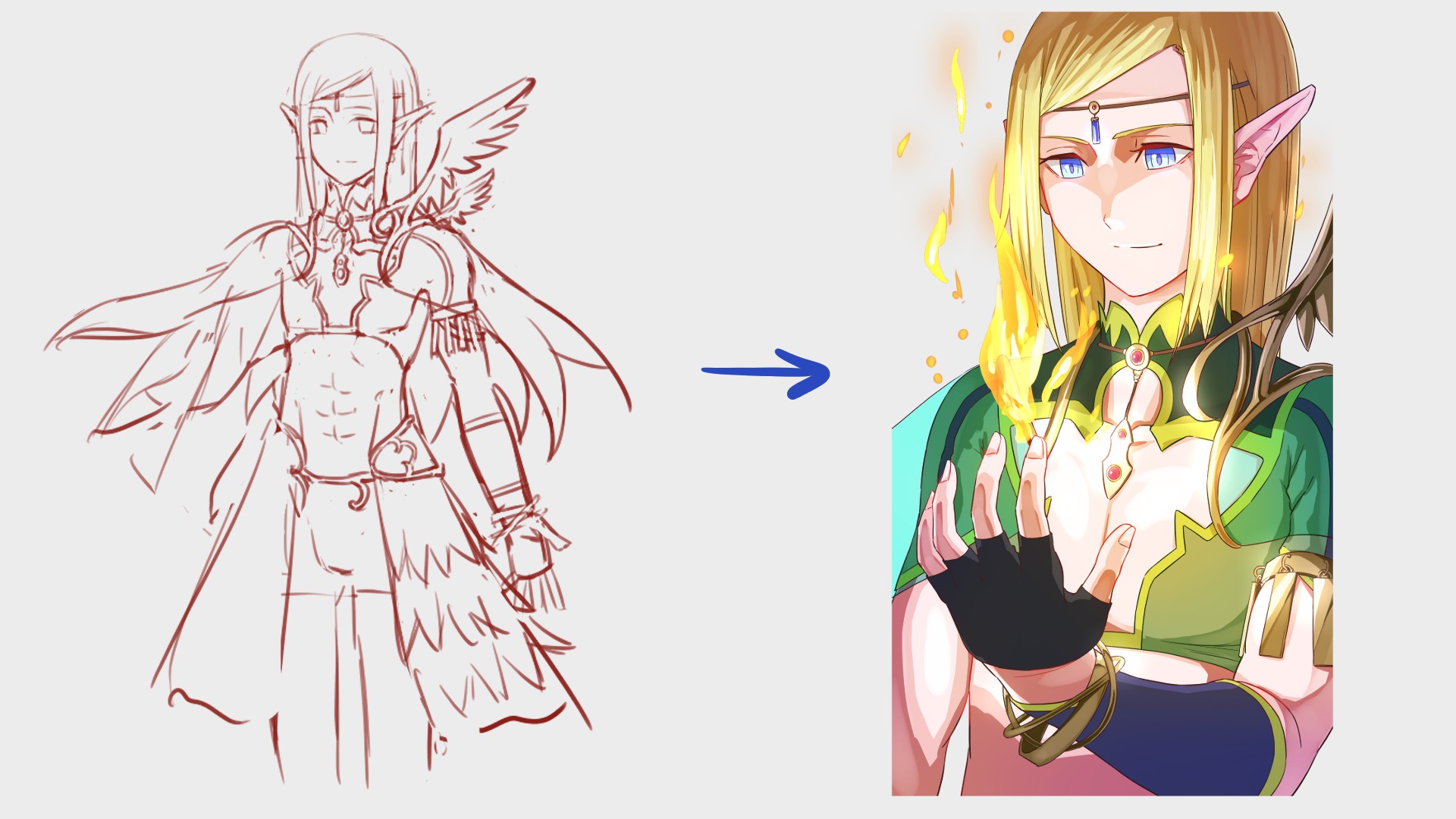
Index
1,準備する
さっそくメディバンペイントを開きましょうか!
初めて登場した機能やツール名は【機能、ツール名(Windowsショートカットキー)】という形で表記しています。
関連する記事も載せておきますので、詳しく知りたい方は読んでみてください!
▼【ショートカットキー】について
ショートカットキー一覧【Windows】
【ファイル】から【新規作成(Ctrl + N)】を選び、幅を1350px、高さを2400pxに設定します。
今回使う主なブラシはこちらの4種類。
8pxのペン(線画用)
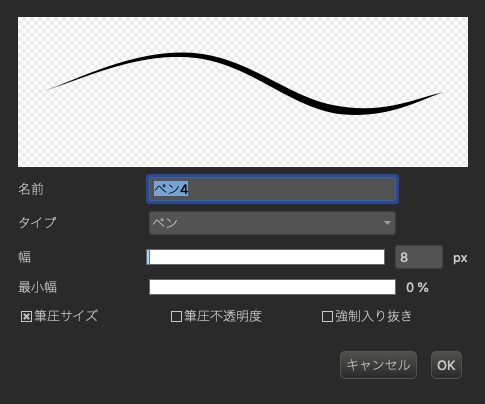
フリーサイズのペン(色塗り用)
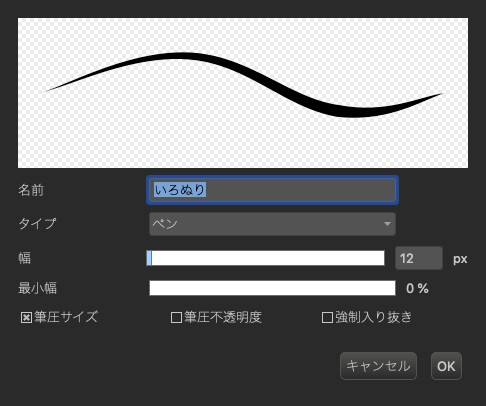
フリーサイズの水彩
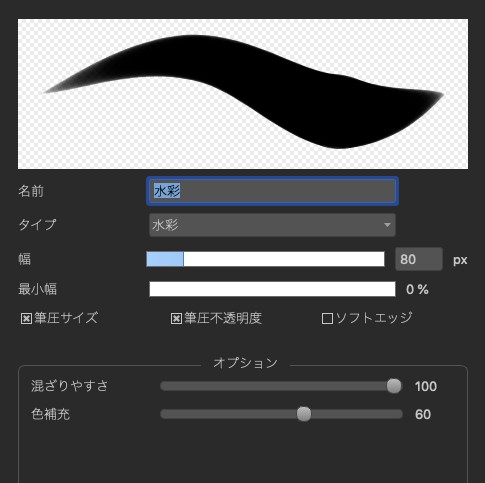
フリーサイズのエアブラシ
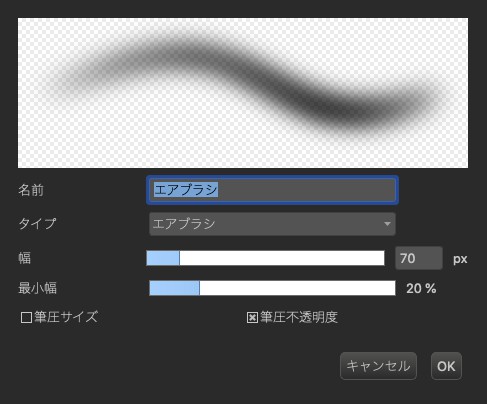
になります。
2,キャラクターデザイン
前回は女の子を描いたので、次は男性を描こうと思います。
ただの男性でもよかったのですが、ひらめくものがあったのでエルフ耳にしてみました。
さらに王族ということで、どこか気品も感じるようなキャラクターにしたいですね!
下書きの前にキャラを考えるわけですが、この時点で下書きの絵が浮かんでいました。
上半身しか入らなさそうだったので、下半身はまたの機会に……
全部考えられるならそれに越したことはありませんが、すぐに描き始めたかったり、せっかく描いても写らなかったりすると、全身を描くことに、もどかしさを感じるかもしれません。
描きたいものを描きたいように描くことが継続、上達への一歩だと思っているので、無理せず自分のペースで描いてください!

エルフをイメージしているので、かなりファンタジーになっています。
不思議な服を描いても許される傾向があるので、大胆に、あるいは適当に線を描いてみましょう。
イメージに合う線が見えてきたら、描いて消してを繰り返し、完成形へとにじり寄るのです!
左右対称に描くと清く正しい印象になります。
反対に左右を崩していくと、どんどん不思議な雰囲気になります。
左右対称の中に箇所箇所で非対称な部分をつくると神聖さも出ますね。
肌を多く見せるのも神様っぽいキャラの特徴でしょうか。今回は王族ですけど!
3,下書き
前述の通り、最初から下書きのイメージがあったのでそのまま描いていきます。
片手をすくう様に前に出し、その上で小さな炎が燃えているというものです。
これは線画でも同じですが、重なっているパーツを描くときは新しく【レイヤー】をつくることで、描き直すときに消さずに済みます。
直す必要がなくなれば、まとめてしまえばいいですしね!
▼【レイヤー】のつくり方
レイヤー機能を使ってみよう

少し引きで描いてから大きさを調節するのが私流です。
以前の自分は、こんなに考えたんだ!全身だって描けるんだ!と大変イキっておりましたので、こぢんまりとした絵が多かったのです。
ただ最近は丸くなり、キャラクターを大きく描く重要性に気がつきました、これは成長!
絵に迫力を出すには、やはりドンッとでっかく描くのが一番手っ取り早いです。
もちろんしっかりと背景を描く場合は、この限りではありません。

羽の飾りも見切れてしまいましたが、これくらいがちょうどいいです。思い切りが大事!
少し分かりづらいですが、炎もありますね。
炎の線画は今回描かないので、この辺りにほしい!というところにサササッと描いておきます。
4,線画
線画を描きます。
私は8pxのペン一本で描いていますが、強弱をつける練習も兼ねています。
塗り方も含めた基本的な描き方はこちらの記事で詳しく紹介しているので、気になった方はご一読ください!
▼詳しい線画と色塗り
【初心者向け】うちの子をつくろう!後編【オリキャラ】
強弱の練習として一番簡単なのは、髪の毛ではないでしょうか。
輪郭線は太く、髪の流れは細くとわかりやすく、それだけでメリハリがつきます。

線画の完成です!

5,色塗り
キャラクターの色を考えていなかったので、ここで決めます。
結局悩むなら、キャラクターデザインを考えるときに一緒に悩んでおいた方が後が楽なので、そちらをオススメします。

普段男性キャラは、その男度によって肌色を女性より少しだけ濃くしているのですが、エルフは色白なイメージがあるので薄めにしました。
服の色も割と華やかになる様に、いろんな色を使っています。
途中服のラインをオレンジにしていたのですが、炎を描くと色が被ってしまうことに気づき、黄緑色に変更しています。
当たり前ですが、目立たせたいものと違う色を周りに使うことでより際立って見えますよね!
ただ今回は髪が黄色なので、あまり炎を目立たせることができませんでした。ここは失敗です……
この絵では、中心の炎が光源になっています。
つまり、手の甲や頭の後ろ、体の外側が影になります。
普段とは違うので一瞬ん?と思うかもしれませんが、絵の中に光源が描かれているので意外とイメージしやすいんです、影をつける練習にはもってこいだと思います!

影の塗り方は上でも紹介した記事で解説していますので、ここでは炎の描き方について少し解説したいと思います。
まずは簡単に形を描きましょう。
線画を描かずに、色を塗っていたペンでそのまま!
いかにも炎らしく、オレンジと黄色にしましょうか。
できたらレイヤーを【コピー(Command + C)】して、オレンジと黄色を水彩ペンでなじませながら、ぼやっとさせていきます。
ポイントは全てをぼやぼやさせないこと!
くっきりとしたところも残しておくと、リズムが出ていい感じです。
炎のカケラ?が舞っているとかっこいいので、ちょっとだけ舞わせておきます。

これをもう二つコピーします。
そのうち一つは、エアブラシを使ってふわふわ削っていきましょう。
ペンの色を【透明色(shift + Z)】にすることで、消しゴムの様な使い方ができます!
目安は一部分が少しだけ透けるくらいです。
▼カラー【透明】について
消しゴムツールではなく、透明色のブラシを使ってみよう!

最後にそれぞれの【レイヤーブレンド】を変更して炎のできあがり!
▼【レイヤーブレンド】とは?
レイヤーブレンド
▼レイヤーブレンド【加算・発光】
レイヤーブレンド「加算・発光」を使ってみよう!
▼レイヤーブレンド【オーバーレイ】
オーバーレイでできる!かんたん仕上げのやり方
▼レイヤーブレンド【乗算】
乗算レイヤーで影を塗ってみよう!
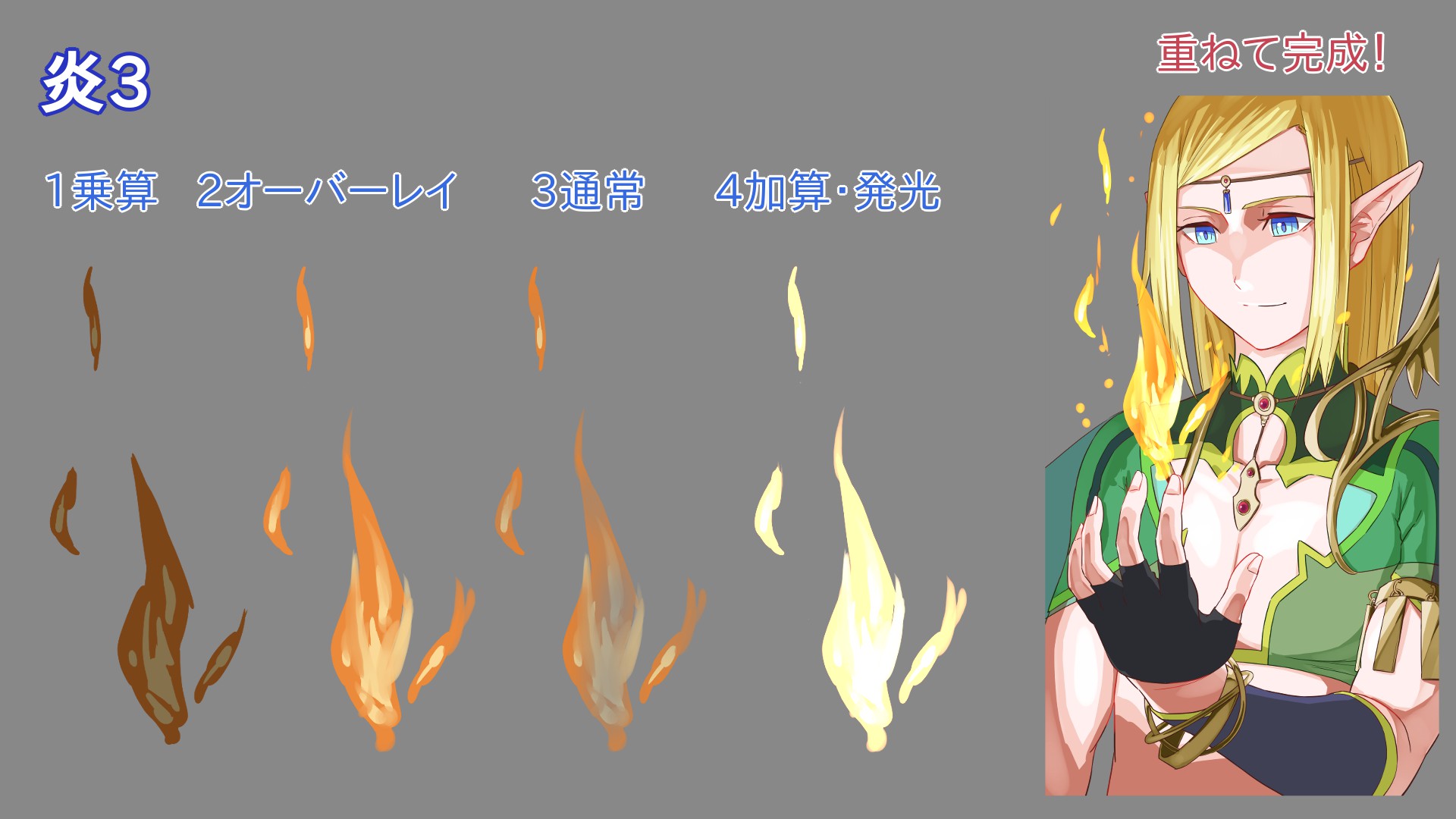
仕上げに加算・発光、オーバーレイ(エアブラシで明るいところにオレンジ、暗いところに青)を重ねれば、王族エルフの完成です!

今回の下書きから完成までの制作時間は5時間ちょっとでした。
下書きが1時間くらいで描けたのが大きかった様に思います。
たしか前回はかなりの時間描いていましたので……
意外にもエルフ耳のオリジナルキャラクターは描いたことがなかったので、新鮮でした。
それはもう、下書きの最初っから耳を尖らせ忘れるくらいには!
それではご覧いただきありがとうございました!

(文・絵/時計)
Twitter https://twitter.com/Clock1231
\ 使い方記事の要望を受け付けています /




























